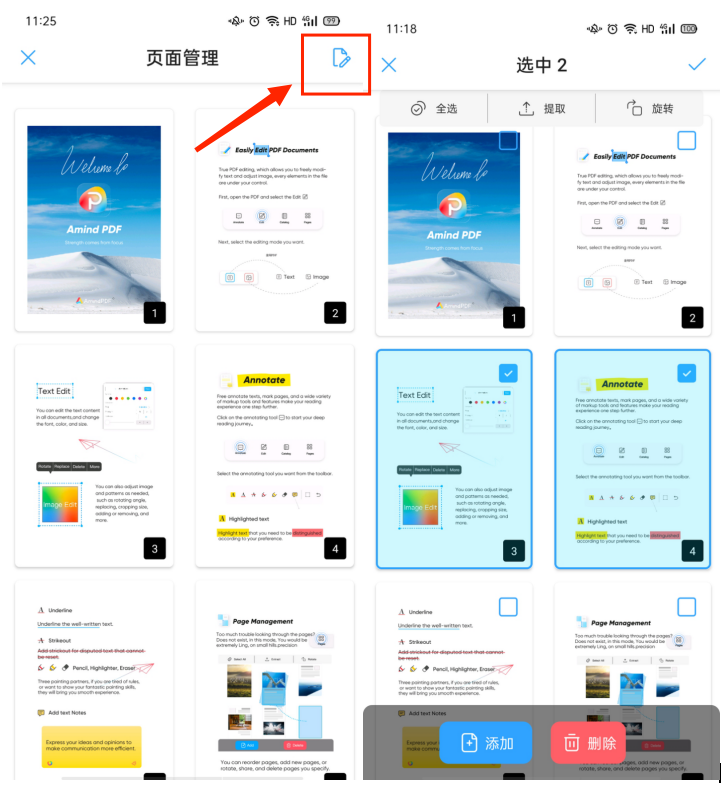有时我们在网上下载PDF文件或接收到别人发送的PDF文件,可能有价值的内容就只有那么一两页,那有没有一种部分可以直接提取PDF文件中的某一页?

文章目录:
第 1 部分:使用移动端金闪PDF编辑器提取PDF文档的某一页第 2 部分:使用Windows版的金闪PDF编辑器提取PDF文档的某一页
第 1 部分:使用移动端金闪PDF编辑器提取PDF文的某一页
步骤1、在手机应用商店搜索金闪PDF编辑器下载安装应用并打开;
步骤2、在应用首页“文件”里面找到需要提取页面的PDF文件打开,再点击页面底部 “页面”按钮,进入到PDF页面缩略图界面,点击页面缩略图的右上角“编辑”图标,进入到页面编辑界面;

第 2 部分:使用Windows版的金闪PDF编辑器提取PDF文档的某一页
步骤1、打开电脑在金闪PDF编辑器官网下载金闪PDF编辑器并打开;


以上就是金闪PDF编辑器提取PDF页面的两种最简单的方法,只需几步,就可以将PDF页面轻松免费提取出来,不仅如此,金闪PDF编辑器还有很多其他的功能能满足你的需求,如果你经常处理各种PDF文件,金闪PDF编辑器你一定值得拥有。